1.Excel的基础操作界面
在Excel中,将在工作簿文件中执行各种操作。可以根据需要创建很多工作簿,每个工作簿显示在自己的窗口中。默认情况下.Excel 2016工作簿使用xlsx作为文件扩展名。今天我们来给大家讲一下Excel2016的工作界面介绍,在以前版本的Excel中,用户可以在一个窗口中使用多个工作薄,但是从13开始,就不能这么做了。打开的每个工作簿都有自己的窗口。
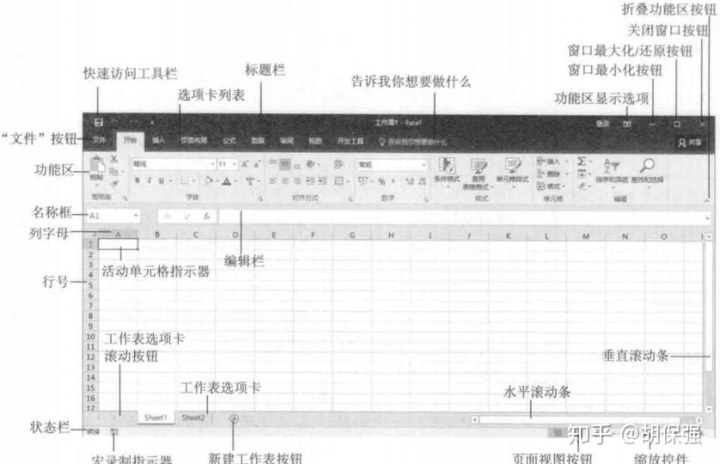
每个工作簿包含一个或多个工作表,每个工作表由一些单元格组成。每个单元格可包含值、公式或文本。工作表也可包古不可见的绘制层,用于保存表、图片和图表。可通过单击工作簿窗口底部的选项卡访问工作簿中的每个工作表。此外,工作簿还可以存储图表工作表。图表工作表显示为单个图表,同样也可以通过单击选项卡对其进行访问。
2.Excel2016标题栏的功能介绍
默认状态下,标题栏位于Excel窗口顶部,主要包含快速访问工具栏、文件名和窗口控制按钮,如下图:

【快速访问工具栏】位于标题栏左侧,它包含一组独立于当前显示的功能区上选项卡的命令。默认的快速访问工具栏包含【保存】、【撤消】、【恢复】命令。单击快速访问工具栏右边的下拉箭头,在弹出的菜单中,可以自定义快速访问工具栏的命令,如下图2
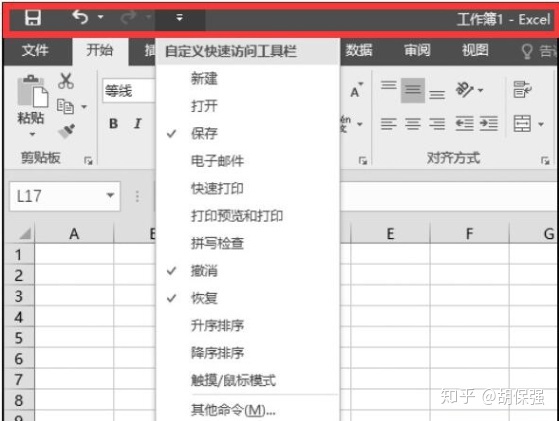
标题栏中间显示当前编辑表格的文件名称。启动时,默认的文件名为“工作簿1”。
标题栏右侧为Excel的功能区显示选项按钮和程序窗口控制按钮,这些按钮包含了自动隐藏功能区、显示选项卡、显示选项卡和命令、最小化最大化、还原和关闭按钮,如下图所示。
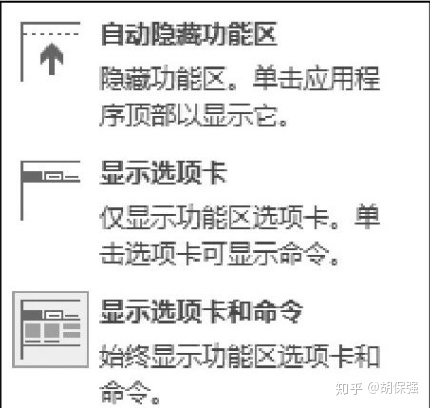
3.Excel2016功能区的主要选项卡
Excel功能区位于标题栏下方,使用Ribbon风格,采用选项卡标签和功能区的形式,是Excel窗口中的重要组成部分。功能区由各种选项卡和包含在选项卡中的各种命令按钮组成,利用它可以轻松地查找以前隐藏在复杂菜单和工具栏中的命令和功能。在其右侧还包含【登录】和【共享】按钮,如下图所示。可以登录Microsoft账户,实现多人协同处理该工作簿。

Excel功能区主要包含文件、开始、插入、页面布局、公式、数据、审阅和视图8个选项卡,另外用户也可以通过【文件】【选项】【自定义功能区】进行添加或删除。下面介绍下Excel2016功能区的主要选项卡。
1、【文件】选项卡
单击【文件】选项卡后,会显示一些基本命令,包括【信息】、【新建】、【打开】、【保存】、【另存为】、【打印】、【共享】、【导出】、【关闭】、【账户】、【选项】等命令,如下图所示。
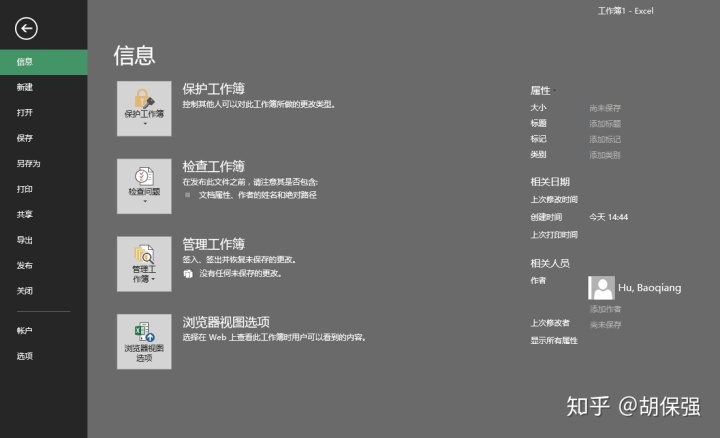
2、【开始】选项卡
【开始】选项卡主要包含一些常用的命令,如剪贴板、字体、对齐方式、数字、样式、单元格和编辑功能分组,如下图所示,文本数据的粘贴和复制、字体和段落的格式化、表格和单元格的样式、单元格和行列的基本操作等都可以在该选项卡下找到对应的功能按钮或菜单命令。

3、【插入】选项卡
【插入】选项卡主要包含插入Excel对象的操作,如在Excel中插入表格、透视表、插图、图表、迷你图、文本框、公式和符号等,如下图所示。

4、【页面布局】选项卡
【页面布局】选项卡主要包含Excel外观界面的设置,如主题设置、页面设置、调整为合适大小、工作表选项以及图形对象排列位置的设置等,如下图所示。


5、【公式】选项卡
【公式】选项卡主要包含函数、公式等计算功能,如插入函数、自动计算、定义名称、公式审核以及计算选项,如下图所示。

6、【数据】选项卡
【数据】选项卡主要包含数据的处理和分析的功能,如获取外部数据、跨多种源查找和连接数据、数据的排序和筛选、数据的验证和数据的预测等,如下图所示。

7、【审阅】选项卡
【审阅】选项卡主要包含校对、中文简繁转换、智能查找、批注管理及工作表、工作簿的保护和共享等,如下图所示。

8、【视图】选项卡
【视图】选项卡主要包含切换工作簿视图、显示与显示比例、窗口的相关操作以及查看和录制宏等功能,如下图所示。

9、【开发工具】选项卡
【开发工具】在用Excel编写VBA代码的时候要用到开发工具,但是一般情况下,Excel中的开发工具的隐藏的,调出方式如下:
点击文件,打开Excel文件选项--点击选项,进入Excel选项设置界面--单击自定义功能区,勾选开发工具前的钩























 4998
4998

 被折叠的 条评论
为什么被折叠?
被折叠的 条评论
为什么被折叠?








